背景图
最后修改时间:2023 年 9 月 5 日您可以将任何图像设置为 IntelliJ IDEA 中编辑器和所有工具窗口的自定义背景。
配置自定义背景图片
按打开 IDE 设置,然后选择外观和行为 | 外貌。CtrlAlt0S
单击背景图像按钮。
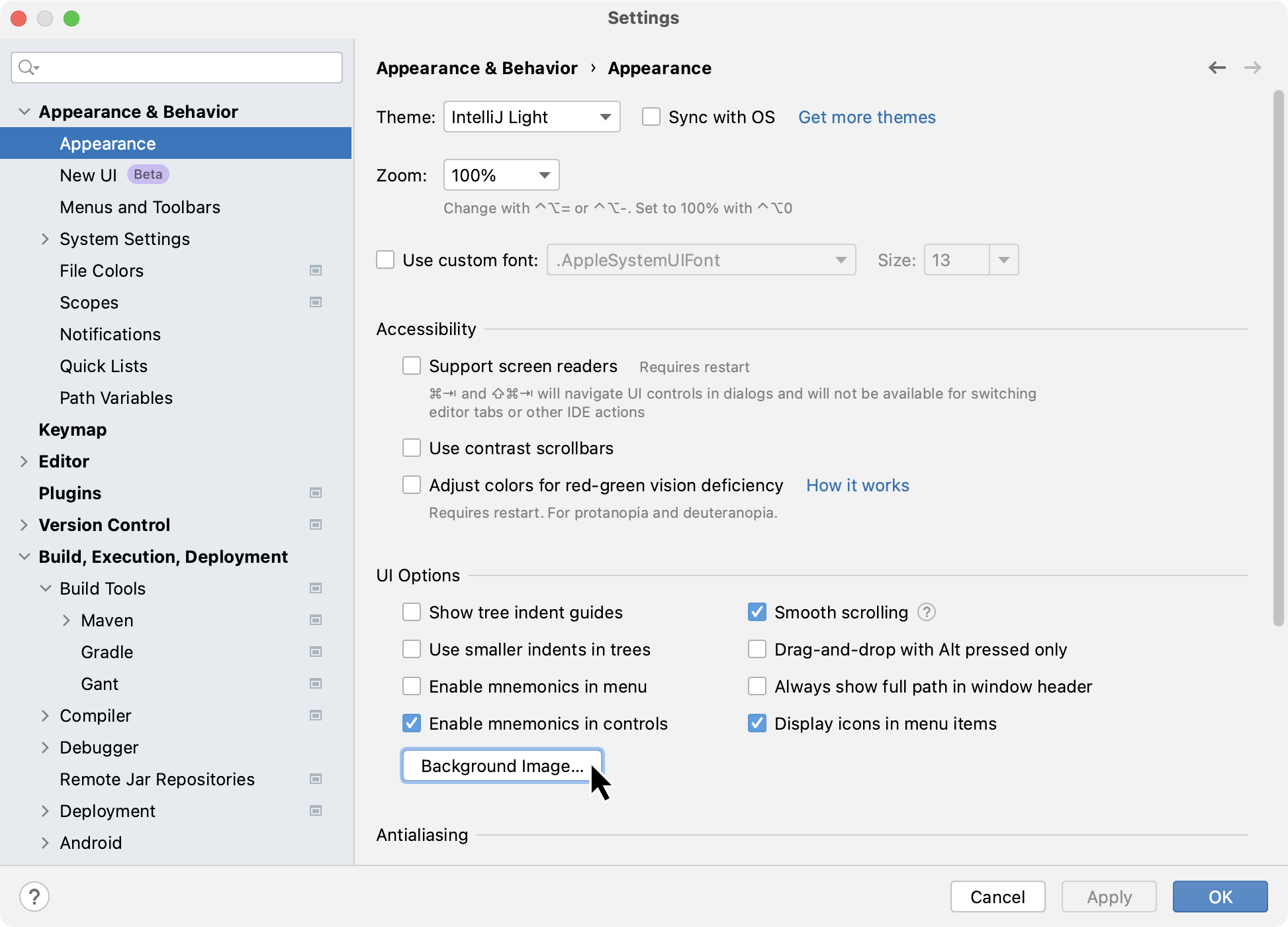
提示
或者,如果图像位于您的项目中,请在编辑器或项目 工具窗口中右键单击它,然后从上下文菜单中选择“设置背景图像” 。您还可以按,找到并选择“设置背景图像”操作。CtrlShift0A
在“背景图像”对话框中,指定要用作背景的图像,然后单击“确定”应用更改。
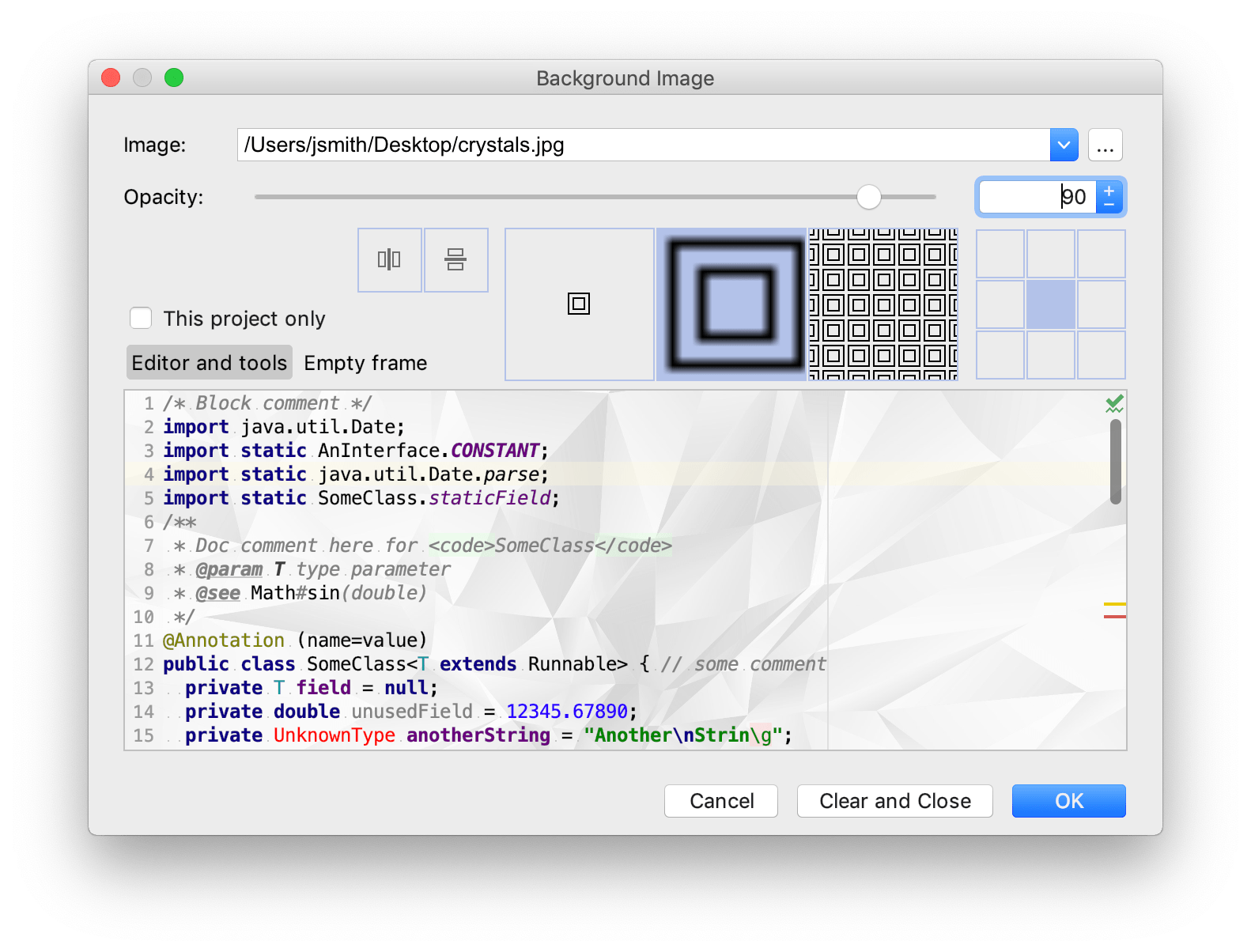
有关选项的更多信息,请参阅背景图像设置。
背景图片设置
背景图像对话框有以下选项:
图像 | 指定文件系统中图像的本地路径或远程服务器上图像的 URL。 |
不透明度 | 指定图像的相对不透明度,其中 100 表示完全不透明,0 表示完全透明。 |
安置选项 | 使用图标选择放置图像的位置:
|
仅此项目 | 选择是否仅在当前项目中使用此自定义图像作为背景。 |
编辑器和工具 | 配置用作编辑器和工具窗口背景的图像。 |
空框 | 配置当编辑器中没有打开文件时用作背景的图像。 |
清除并关闭 | 清除背景图像并使用默认背景。 |
感谢您的反馈意见!
此页面是否有帮助?